- Avtor Jason Gerald [email protected].
- Public 2024-01-19 22:14.
- Nazadnje spremenjeno 2025-01-23 12:44.
Ta članek vas uči, kako vnesti aplikacije, naložene na enem iPhoneu, v drug iPhone, registriran z istim Apple ID -jem in geslom.
Korak
Metoda 1 od 3: Uporaba App Store
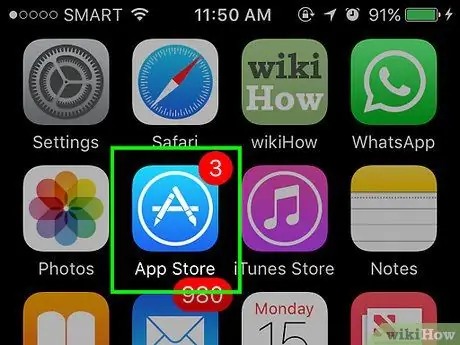
Korak 1. Odprite aplikacijo App Store
Ta aplikacija ima modro ikono, ki vsebuje črko "A" v belem krogu.
Telefon iPhone, ki prejme aplikacijo, mora biti registriran z istim Apple ID -jem kot iPhone, ki bo prenesel aplikacijo. Če se želite prijaviti v App Store, pojdite v Nastavitve, se pomaknite navzdol in se dotaknite iTunes in App Store, tapnite Prijaviti se ali na Apple ID, nato vnesite Apple ID in geslo ter se dotaknite Prijaviti se.
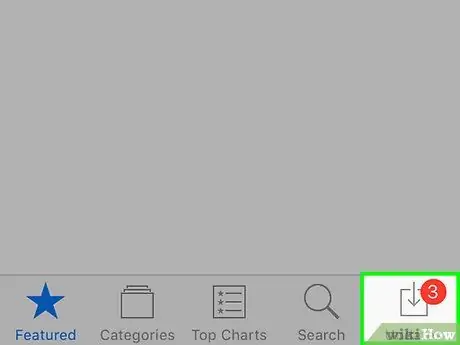
Korak 2. Dotaknite se
Nahaja se v spodnjem desnem kotu zaslona.
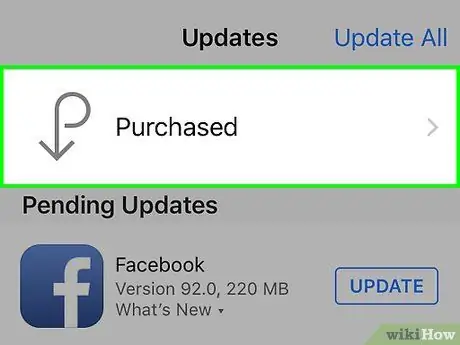
Korak 3. Dotaknite se
Nahaja se na vrhu zaslona.
- Če boste pozvani, vnesite svoj Apple ID in geslo.
- Morda se boste morali dotakniti Moji nakupi na vrhu zaslona, če imate članstvo v družinski družbi.
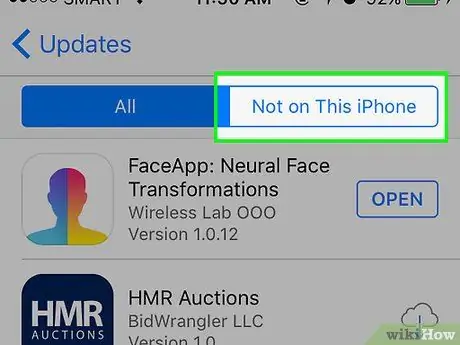
Korak 4. Pritisnite Ne na tem iPhoneu
Nahaja se zgoraj desno. Na zaslonu se bo prikazal seznam vseh aplikacij, ki ste jih kupili z Apple ID -jem, vendar jih niste namestili v iPhone.
Prijave se registrirajo po vrstnem redu, v katerem so bile kupljene. Nedavne aplikacije so na vrhu
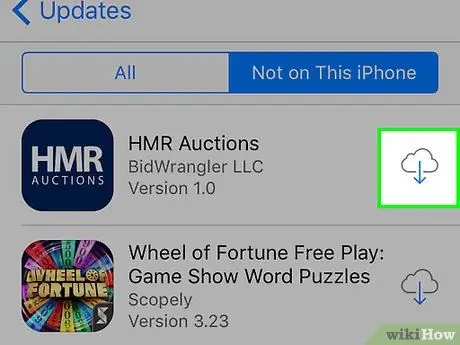
Korak 5. Dotaknite se
Dotaknite se gumba za prenos poleg vseh aplikacij, ki jih želite namestiti v iPhone.
- Prenos se bo začel.
- Naložite lahko več aplikacij hkrati.
Metoda 2 od 3: Uporaba varnostne kopije iCloud
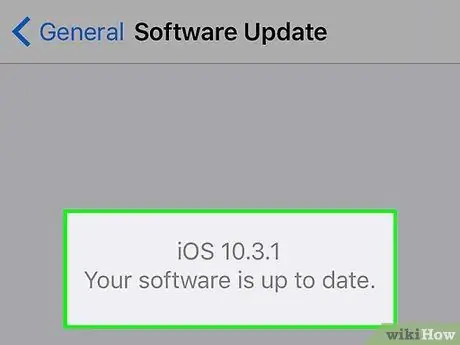
Korak 1. Varnostno kopirajte svoj stari iPhone v iCloud
Oba telefona morata delovati na isti različici operacijskega sistema iOS, da je varnostno kopiranje združljivo.
Priporočamo, da pred zagonom varnostne kopije posodobite operacijski sistem obeh telefonov
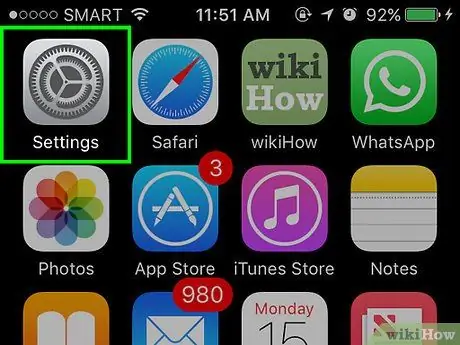
Korak 2. Odprite Nastavitve na novem iPhoneu
Ta aplikacija ima sivo ikono, ki vsebuje zobnik (⚙️), njena lokacija pa je običajno na začetnem zaslonu.
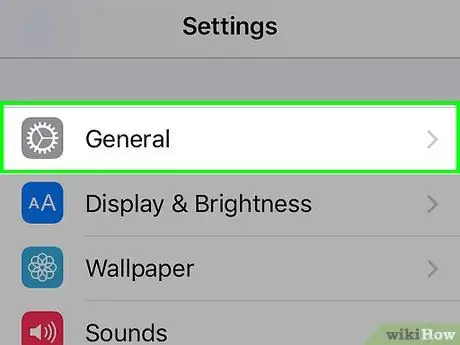
Korak 3. Pomaknite se navzdol in se dotaknite
Možnosti je četrti del nastavitve na vrhu.
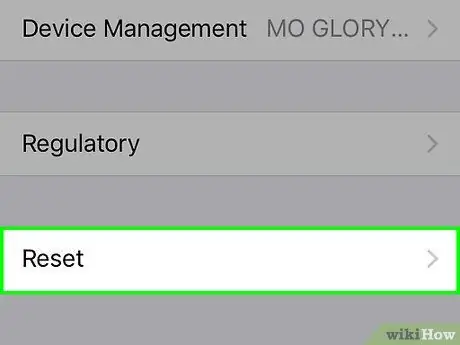
Korak 4. Pomaknite se navzdol in tapnite Ponastavi
To je na dnu menija.
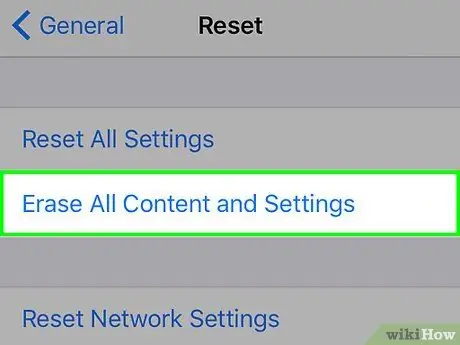
Korak 5. Dotaknite se Izbriši vso vsebino in nastavitve
Je na vrhu menija.
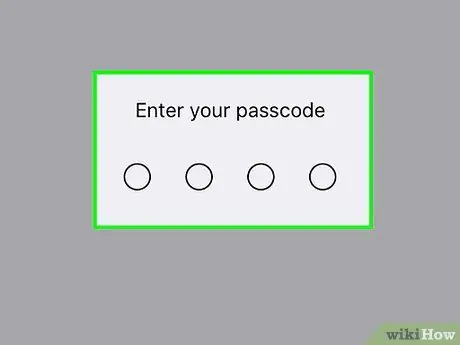
Korak 6. Vnesite geslo (geslo)
Za odklepanje telefona vnesite geslo.
Če boste pozvani, vnesite geslo »Omejitve«
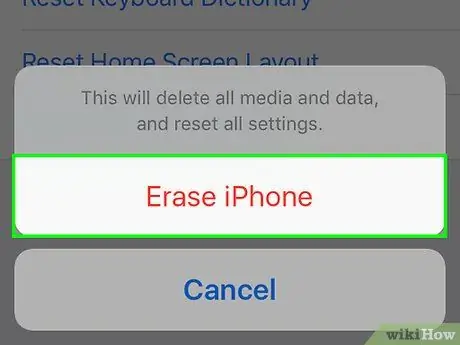
Korak 7. Dotaknite se Izbriši iPhone
S tem boste ponastavili vse nastavitve in izbrisali vse medije in podatke v napravi iPhone.
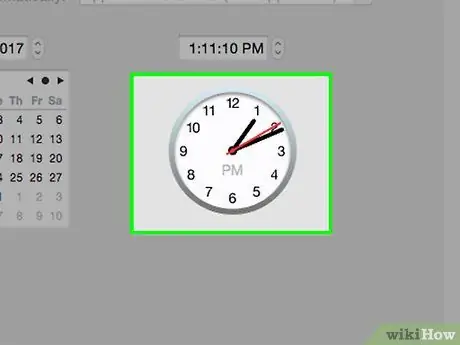
Korak 8. Počakajte, da se iPhone konča s ponastavitvijo
Morda boste morali počakati nekaj minut.
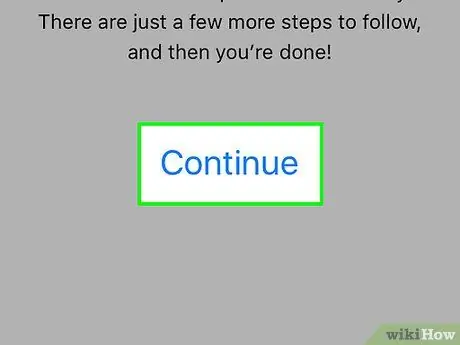
Korak 9. Sledite navodilom na zaslonu telefona
Pomočnik pri namestitvi vam bo pomagal skozi postopek do konca.
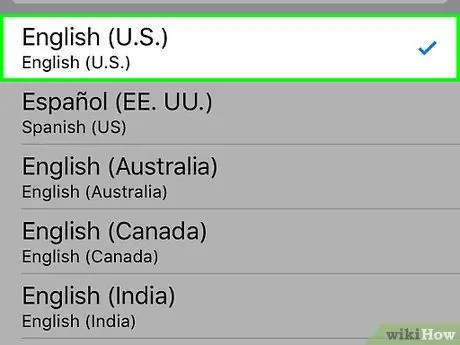
Korak 10. Izberite jezik
Če želite to narediti, se dotaknite jezika, ki ga želite uporabiti v napravi.
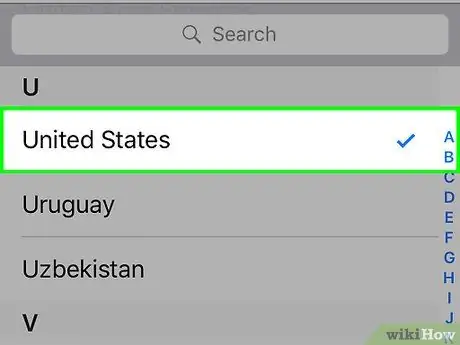
Korak 11. Izberite državo ali regijo
Če želite to narediti, vnesite državo ali regijo, v kateri uporabljate napravo.
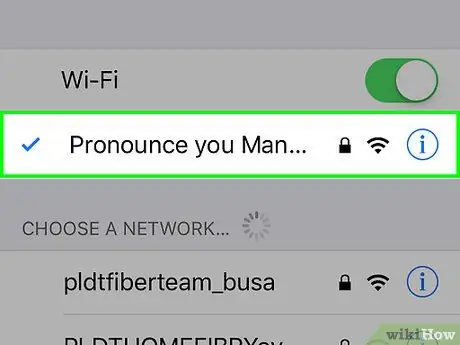
Korak 12. Dotaknite se omrežja Wi-Fi
Pri vrhu zaslona se prikaže seznam razpoložljivih omrežij Wi-Fi.
Če ste pozvani, vnesite geslo za omrežje
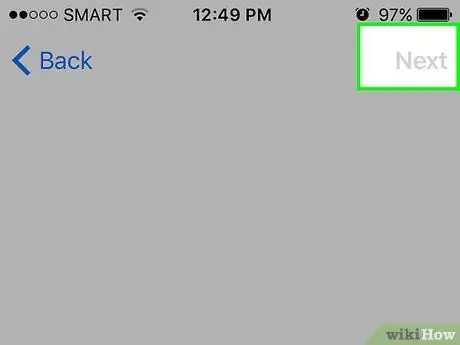
Korak 13. Dotaknite se Naprej
Nahaja se v zgornjem desnem kotu zaslona.
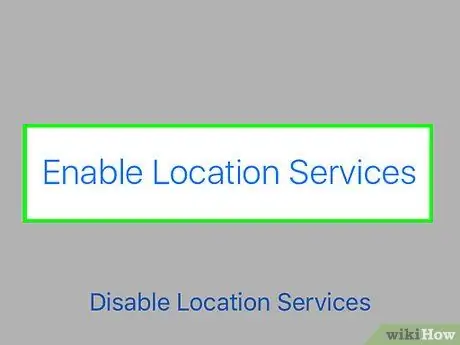
Korak 14. Izberite nastavitev Lokacijske storitve
Vaša naprava uporablja lokacijske storitve za aplikacijo Zemljevidi, Find My iPhone in druge aplikacije, ki uporabljajo vašo lokacijo.
- Dotaknite se Omogočite lokacijske storitve, da aplikacijam v napravi dovolite uporabo vaše lokacije.
- Dotaknite se Onemogočite lokacijske storitve prepovedati aplikacijam uporabo vaše lokacije.
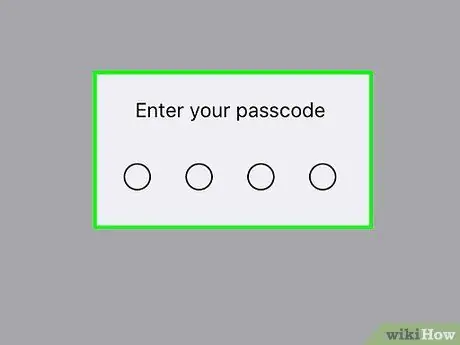
Korak 15. Ustvarite geslo
Vnesite geslo v priloženo polje.
Če želite ustvariti drugačno geslo od začetne 4-6-mestne kode (privzeto), tapnite Možnosti gesla na dnu zaslona.
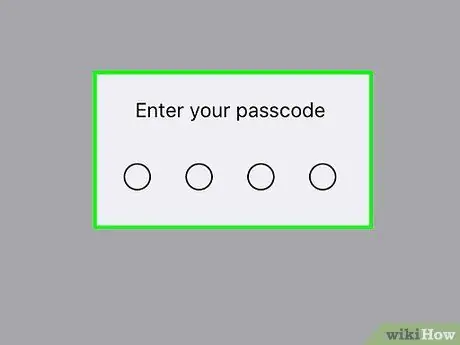
Korak 16. Znova vnesite geslo
S tem boste potrdili geslo.
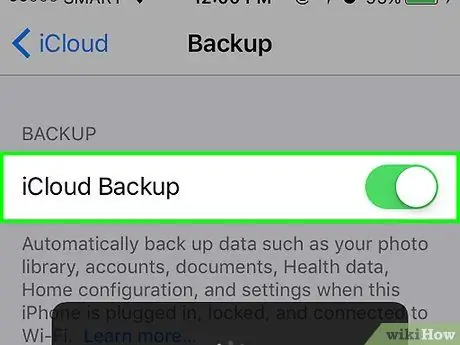
Korak 17. Dotaknite se možnosti Obnovi iz varnostne kopije iCloud
Seznam je na vrhu možnosti nastavitev.
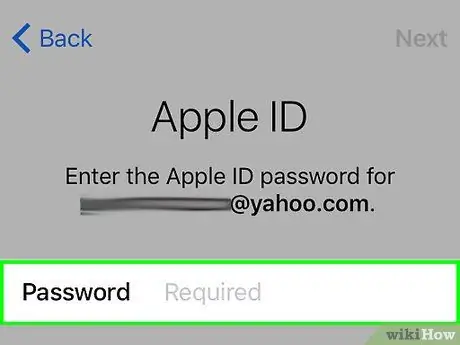
Korak 18. Vnesite svoj Apple ID in geslo
Za oba telefona uporabite isti Apple ID in geslo.
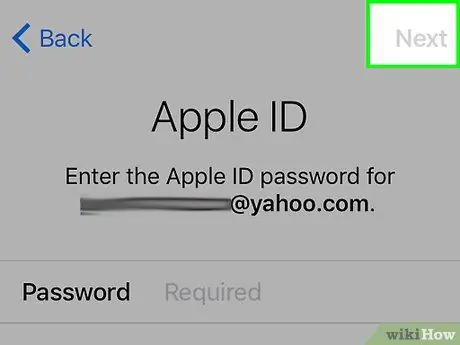
Korak 19. Dotaknite se Naprej
Nahaja se v zgornjem desnem kotu zaslona. S tem se odpre Applovo okno »Določila in pogoji«.
Pomaknite se navzdol, da jih preberete vse
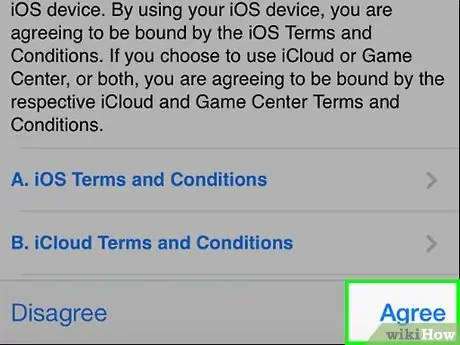
Korak 20. Dotaknite se Strinjam se
Nahaja se v spodnjem desnem kotu zaslona.
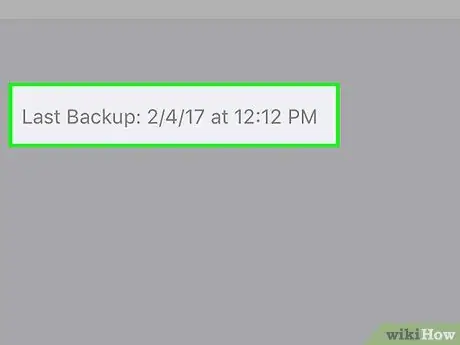
Korak 21. Dotaknite se varnostne kopije
Izberite tistega s trenutnim datumom in uro.
Vaš iPhone bo začel nalagati varnostno kopijo iz iClouda. Ko bodo končane, bodo aplikacije, nastavitve in podatki iz starega iPhona seznanjeni z novim iPhoneom
Metoda 3 od 3: Uporaba varnostne kopije iTunes
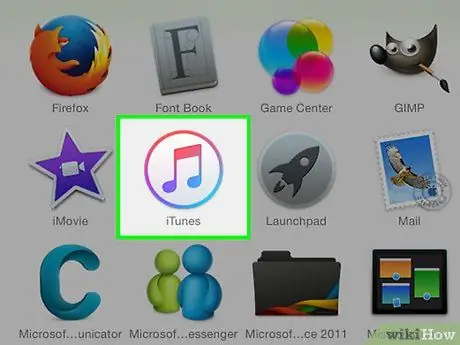
Korak 1. Odprite iTunes na namizju
Ta aplikacija ima belo ikono z glasbenimi notami različnih barv
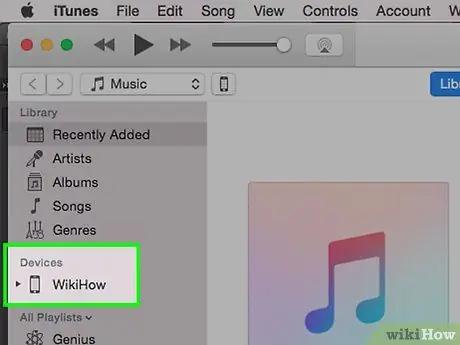
Korak 2. Povežite stari iPhone z namizjem
Uporabite vgrajen priključni kabel iPhone in priključite konec USB na računalnik, drugi konec pa na polnilna vrata iPhone.
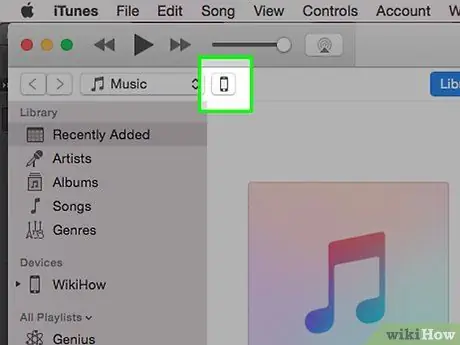
Korak 3. Kliknite ikono iPhone
Gre za sivo vrstico v zgornjem levem kotu okna iTunes.
Če boste pozvani, vnesite staro geslo za iPhone, da odklenete telefon
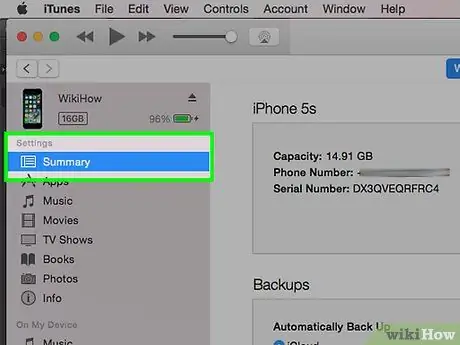
Korak 4. Kliknite Povzetek
Nahaja se v levem podoknu okna iTunes.
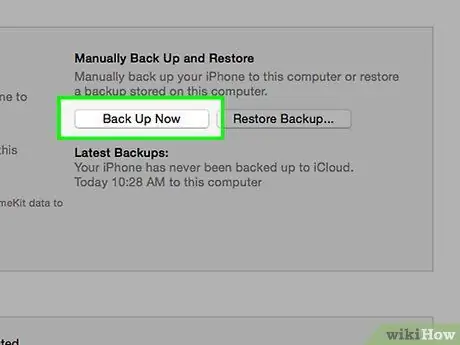
Korak 5. Kliknite Nazaj zdaj
Nahaja se v desnem podoknu okna.
- Če ste pozvani, kliknite Prenos nakupov za prenos nakupov (aplikacij, glasbe itd.) iz telefona v iTunes.
- Ko je varnostno kopiranje končano, odklopite stari telefon iPhone s klikom na ikono »Eject« v zgornjem levem kotu okna poleg slike iPhone.
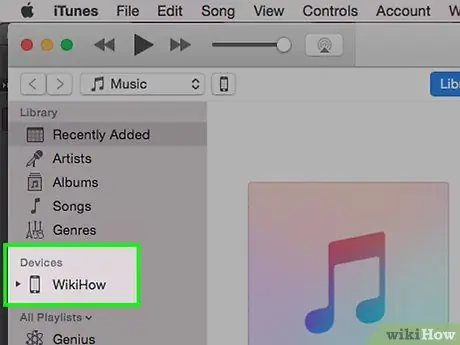
Korak 6. Novi iPhone priključite na namizje
Uporabite vgrajen priključni kabel iPhone in priključite konec USB na računalnik, drugi konec pa na polnilna vrata iPhone.
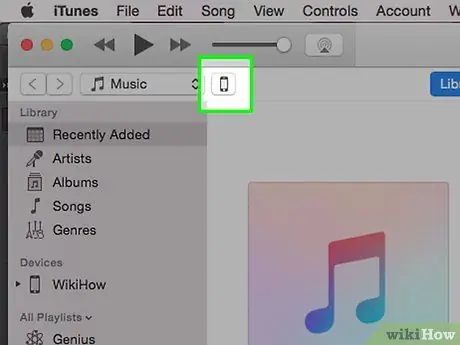
Korak 7. Kliknite ikono iPhone
To je siva vrstica v zgornjem levem kotu okna iTunes.
Če boste pozvani, vnesite staro geslo za iPhone, da odklenete telefon.
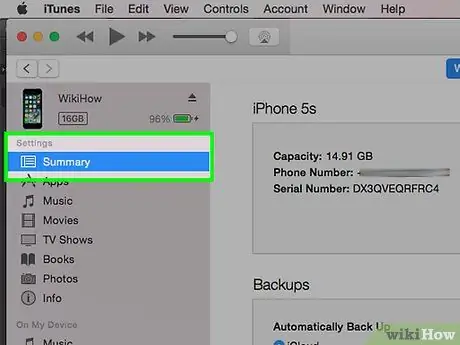
Korak 8. Kliknite Povzetek
Nahaja se v levem podoknu okna iTunes.
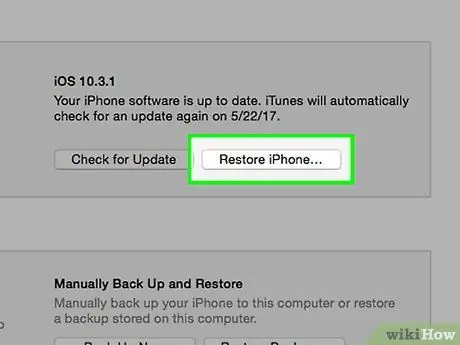
Korak 9. Kliknite Obnovi iPhone
Nahaja se na vrhu desnega podokna okna.
Če ste pozvani, ga izklopite Poišči moj iPhone na novem iPhoneu. To storite tako, da odprete Nastavitve in se nato dotaknete Apple uporabniško ime in tapnite iCloud, potem Poišči moj iPhone in potisnite "Find My iPhone" na "Off" (off), označeno s pisavo, ki postane bela.
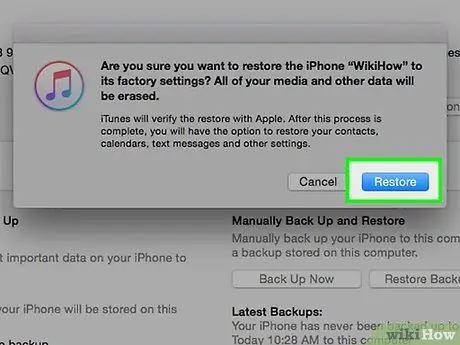
Korak 10. Kliknite Obnovi
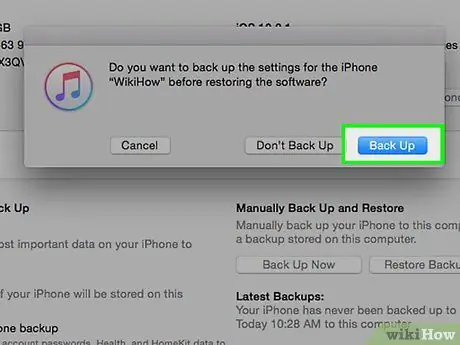
Korak 11. Kliknite varnostno kopiranje
Izberite varnostno kopijo z najnovejšim datumom in uro.
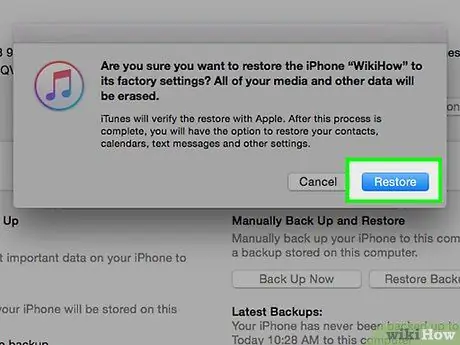
Korak 12. Kliknite Obnovi
Ko je postopek končan, bodo aplikacije in nastavitve iz starega iPhone -a na voljo na novem iPhone -u.






